꿀팁-완전-무료-윈도우10-삭제된-파일-무료-복구
★꿀팁 - (완전 무료) 윈도우에서 삭제된 파일 및 폴더 무료 복구 프로그램 puran 사용 방법
#휴지통복구프로그램_추천 #휴지통비우기_복구#삭제된 파일복구 #완전무료프로그램
#StellarData, #Glary, #DiskDrill, #Recoverit ##Shift+Delete_삭제파일복구
#윈도백업 #puranutils #파일복구프로그램추천
#윈도우삭제파일복구 #윈도우지운파일복구
실수로 휴지통을 비우거나 삭제된 폴더 및 파일 복구 방법을 찾다가 복구프로그램들 비교해봤습니다. 진짜 무료 안전한 파일 복구 프로그램을 찾는다면 꼭 보세요.

윈도우 삭제된 파일을 복구하는 완전 무료툴을 찾는다면?
실수로 파일을 지우고 휴지통을 비웠다거나 Shift + Delete를 해서 파일을 완전히 지웠더라도 파일을 지운 지 오래되지 않았다면 복원이 가능합니다. (파일이 지워진 디스크를 사용하지 않았다면 파일은 복원이 가능한 상태일 가능성이 높습니다.)
얼마 전 파일을 잘못해서 지웠다가 프로그램 5가지 정도 깔아 보고 쓴 글입니다. 이상한 프로그램 깔았다가 허탈한 상황이 되시지 않기를 빕니다. (저도 여러가지 많이 설치해 봤지만 쓸만한 무료 파일 복구 프로그램 찾기도 힘들어서 작성해 보았습니다.)
파일복구 프로그램은 대부분 유료입니다.
무료 같아서 쓸만한 프로그램 찾아서 설치해서 윈도우 파일 삭제된 파일 조회 까지는 잘 됩니다. 그런데 파일 선택하고 복원을 하려고 하면 대부분 용량이 많아서 파일 개수가 많아서 유료 구독을 하라고 하는데 가격도 장난이 아닙니다.
파일 몇 개 복원하려고 하는데 6만 원 정도 또 한 달 사용에 10만 원 이런 후들들 가격을 요구합니다. 아래 이름 올라온 거는 모두 그런 것들입니다.
(아주 중요) 파일 복구할때 휴지통을 비운경우 $Recycle.Bin을 찾으세요.
문서이면 All Files] 대신 "Document"를 설정하면 쉽습니다.
4) 삭제한 파일은 대부분 휴지통에서 삭제되며 Shift + Del 한 것은 원래 디렉토리에서 삭제되었을 것입니다.
- 아래와 같이 휴지통 'Recycle.bin' 에서 파일이 삭제된 것을 확인할 수 있습니다.
무료 프로그램 6종이나 10종 관련 툴을 검색해서 설치해 봤지만 모두 역시나 유료나 마찬가지였답니다. ㅠㅠ
1. 윈도우10 파일 히스토리로 파일 복원툴 : ★ (Bad)
윈도우가 제공하는 기본 기능으로 파일 히스토리 기능을 켜두어야 가능하므로 미리 백업 기능을 켜두지 않았다면 무용 지물입니다. (그냥 없다고 봐야 합니다.)
2. Stellar Data, Glary, Disk Drill, Recoverit ★★ : 기능은 좋지만 결국 돈 내세요 합니다. (Very Bad)
: UI도 깔끔한데 40~50달러 정도 돈을 내면 파일을 복원하는 키발급이 된답니다.
: 툴에 따라 파일 3개 이내나 500MB이내 등으로 제약이 있지만 처음부터 설치 안 하는 게 좋겠습니다.
설치해 봤더니 대부분 유료 계정을 발급받아야 원하는 복원 기능을 이용 가능하다고 합니다.
3. PuranUtils ★★★★ : 완전무료라서, 그나마 쉽게 쓸만한 기능 (Very Good )
: 공짜가 좋구요 공짜지만 기능도 좋으면 금상첨화 겠지요. Puran은 무료지만 위에서 언급한 툴에 비해 기능이 떨어지지도 않고 쓰기에도 직관적입니다. 그래서 (시간낭비 없으려면) 다른것 보지마시고 이것을 사용하시기를 바랍니다.
아래 puran 사용 설명서를 잘 보시고 어려운 상황에서 잘 써보시기 바랍니다. (블로그 글도 어디 공유도 해주시고 ~~ )
감사합니다.

Pulan 은 10MB 정도 파일 용량이며 2007년 이후 업데이트 안되고 있으나 윈도우 10에서 파일 복원 기능을 사용 가능합니다.
1. 다운 로드 및 설치
http://www.puransoftware.com/Puran-Utilities-Download.html
2. 설치 및 사용
- 앱인증서가 없기 때문에 보안 관련 창이 뜨지만 그냥 사용하면 됩니다.
- 아래 [그림 1]와 같은 다양한 기능을 제공하는데 "file recovery를 선택하여 작동하면 됩니다.
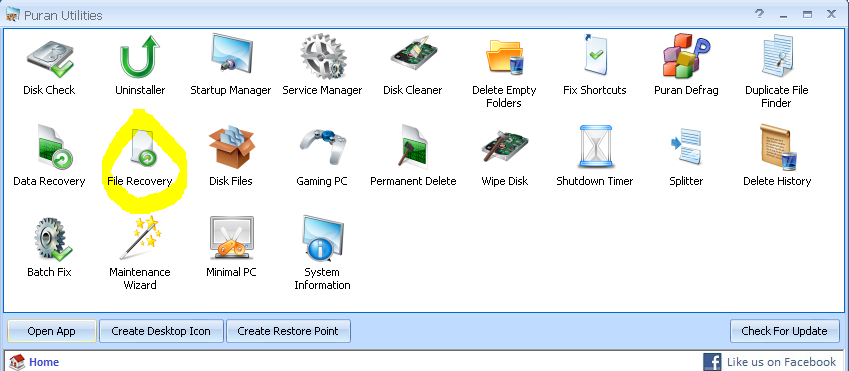
[그림1] 파일복원 기능 사용하기
Deep Scan은 파일을 삭제한 지 오래되었거나 파일이 저장된 디스크 전체를 검색할 때 사용합니다.
1) 삭제한 파일이 있었던 드라이브를 선택하고 "All files를 선택합니다. [그림 2] 파일 탐색 옵션

[그림2] 파일 탐색 옵션
2) 검색 Scan을 실행하면 아래 파일 목록이 검색됩니다. [그림 3] 삭제 파일 조회 선택 Tree형 보기
3) 좌측 하단의 Tree View를 선택합니다. [그림 3] 삭제 파일 조회 선택 Tree형 보기
- 파일의 이름과 디렉토리가 직관적이 아니므로 Tree 형으로 보기를 선택하시기 바랍니다.
4) 삭제한 파일은 대부분 휴지통에서 삭제되며 Shift + Del 한 것은 원래 디렉토리에서 삭제되었을 것입니다.
- 아래와 같이 휴지통 'Recycle.bin' 에서 파일이 삭제된 것을 확인할 수 있습니다.
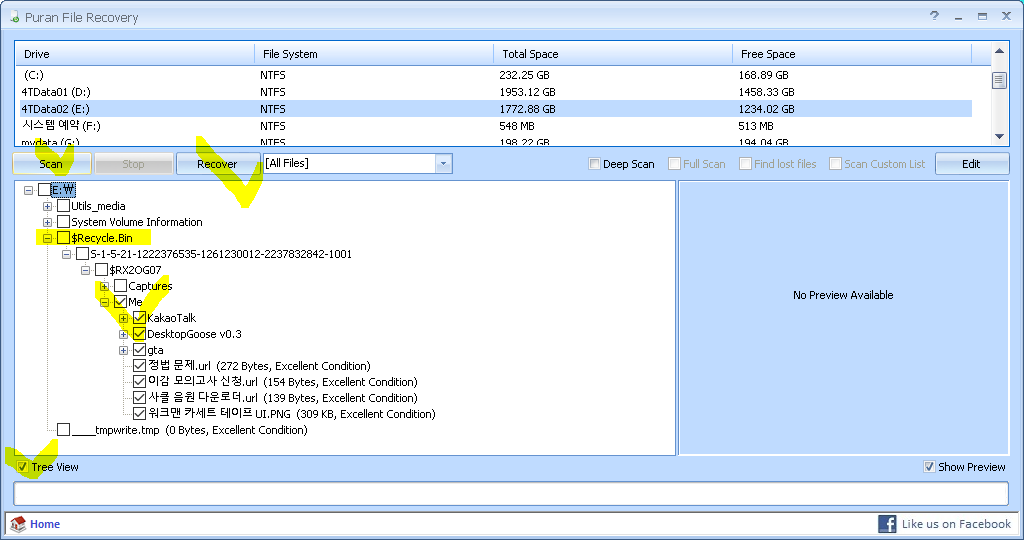
[그림 3] 삭제 파일 조회 선택 Tree형보기
[참고-중요한 사항]
보통 이글을 보는 분들이 휴지통 복구를 하는 분들이거나 그냥 Shift-Delete를 하신 분들이라 예시를 추가해서 정리 드립니다.
아래 그림과 같이 (S:) 에서 미리 휴지통으로 지운것과 직접 지운 경우의 파일을 만들어 두고 작업해 보았습니다.
1) 휴지통을 비우셨다면 $RECYCLE.BIN을 찾으시고
2) Shift-Delet를 하신 경우 원래의 파일/폴더 이름으로 찾으셔야 합니다.
* 파일 형식을 알고 있는 경우는 [All files] 대신 [Documents] , [Pictures] ... 등으로 정해서 찾으면 더 빠릅니다.
그리고 찾을때 "[Documents]" 설정하고 Recovery 하면 지운 파일이 바로 보였습니다. (꼭 이미지나 문서인 경우 체크 해보세요) . 저도 몇번 이나 봤는데 All Files 인경우는 파일이 많아서 그런지 잘 못찾았어요.
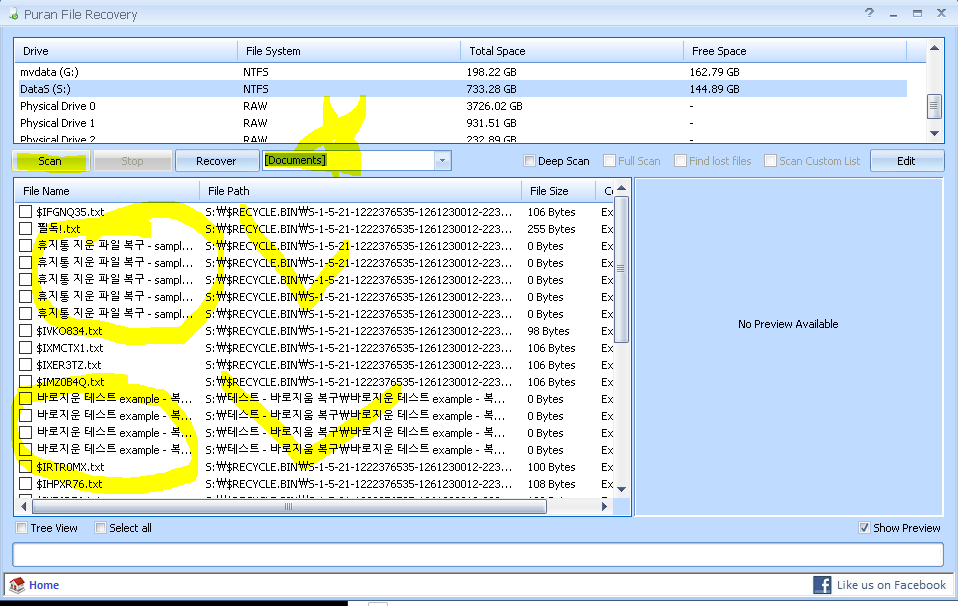
* 다음과 같이 파일을 지우고 휴지통을 비우는 경우와 폴더를 직접 지우는 경우로 샘플을 만들어 작업 했습니다.
- 파일을 지운후 휴지통을 비우는 경우

- 파일을 직접 지우는 경우 (shift-Delete)

5) 복원할 파일을 선택하고 "Recovery"를 실행합니다.
- [All Files] 대신 파일 종류에 따라 [Pictures], [Documents] 등을 설정하면 더 쉽게 보입니다.
- 복원한 파일이 많거나 찾기 힘들면 화면 좌측 하단의 "TreeView"를 체크 바랍니다. 그러면 검색된 내용을 폴더 단위로 볼수 있습니다.
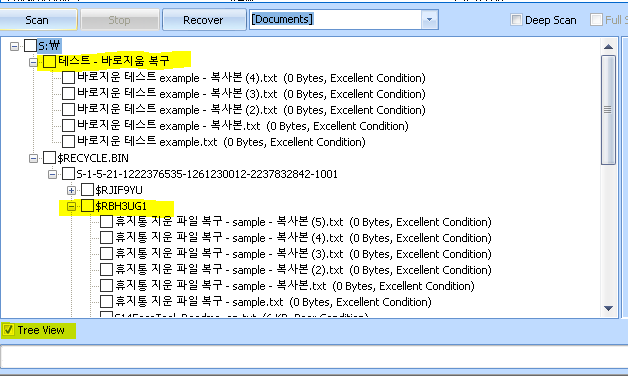
6) [그림 4] 복원한 파일을 저장할 때는 반드시 현재 검색한 디스크가 아닌 다른 디스크나 USB에 저장하시기를 바랍니다.
* 삭제된 파일이 저장된 저장소에 파일을 복원할 수 있는 것은 원래 파일이 저장된 공간은 아직 다른 데이터가 Over Write 되지 않았을 확률이 있을 때 가능합니다.
* 따라서 파일 복원 시 원래 파일의 공간을 Write 하지 않도록 별도의 디스크를 이용해서 복원된 파일을 저장하시기 바랍니다.
* 파일을 지우면 휴지통에서 삭제되므로 휴지통을 비웠다면 삭제된 파일을 찾는 위치는 아래와 같이 휴지통에서 찾으면 됩니다.
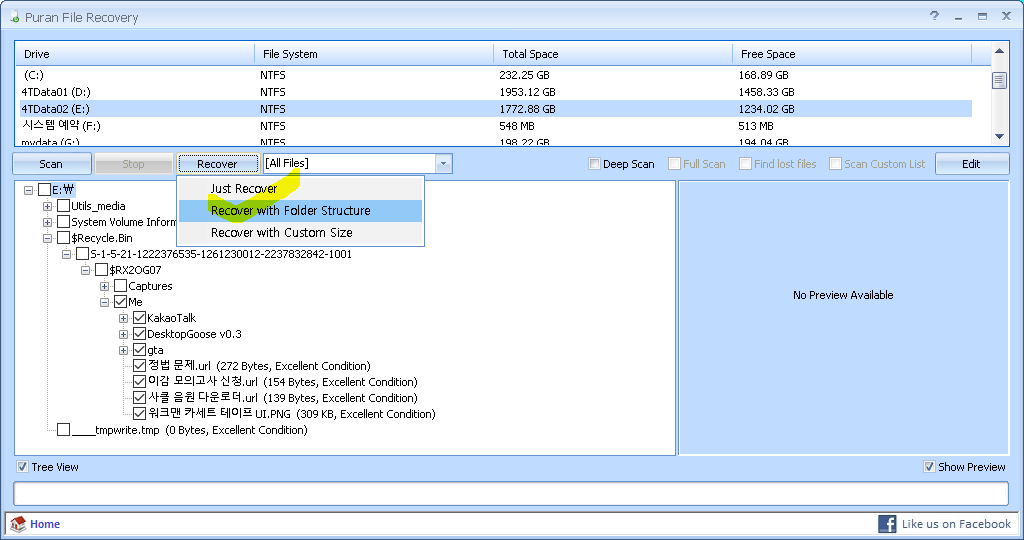
[그림4] 복원 기능으로 지워진 파일 검색하기
7) 복원이 된 파일을 확인해 보면 됩니다.
[중요]
아래와 [그림 5]와 같이 Scan후 파일의 상태가 보입니다. "good와 Excellent"는 복원이 가능합니다.
"Poor, bad"는 복원이 불가능합니다. 원래 저장소의 해당 파일의 영역을 다른 파일이 저장되면서 Over Write 했기 때문입니다. 파일을 살리더라도 저장된 데이터의 일부가 깨진 경우는 복원을 해도 읽기 힘듭니다.
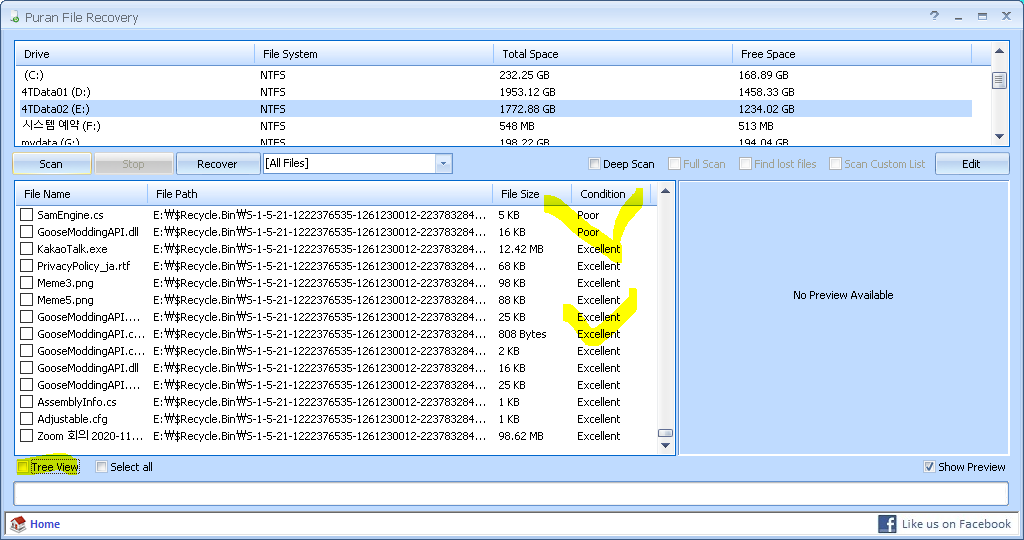
[그림5] 파일 복원 가능성 확인
질문에 답변드린 내용 업데이트 드립니다.
<질문 1> 윈도우 바탕화면의 파일도 복구가 되나요?
윈도우 바탕화면은 영문 디렉토리명으로 "C:\Users\컴퓨터이름\Desktop" 입니다.
저는 파일 탐색을 했는데 약 99% 수준에서 시간이 많이 걸려서 중지를 하고 아래와 같이 찾아보았습니다.
파일 복구를 실행 후에 Tree View형태로 보시고 아래처럼 "Desktop" 디렉토리를 찾으면 됩니다.
파일을 복구할 수 있는 것은 Good 이상 Excellent 상태일 경우 가능합니다.
[참고]
★꿀팁-완전-무료-윈도우-삭제된-파일-및-폴더-복구-프로그램-puran-사용방법
★[꿀팁]- 완전 무료 윈도우 삭제된 파일 및 폴더 복구 프로그램 puran 사용방법
#지운파일 #파일복원 # 삭제된 파일복구 #완전무료프로그램 #StellarData, #Glary, #DiskDrill, #Recoverit #윈도백업 #puranutils #삭제파일복구 실수로 휴지통을 비우거나 삭제된 폴더 및 파일 복구 방법으로
couplewith.tistory.com
#윈도우삭제파일복구 #윈도우지운파일복구